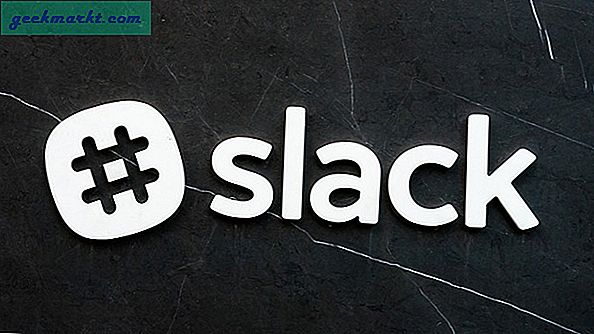Igår kom min pappa till mig och sa - ”Min Android-telefon (moto e) slår inte PÅ”. Och genom att titta närmare på verkar det som om telefonen fastnat i startanimationen. Omstarten hjälpte inte. De lokala verkstäderna antingen vägrar att fixa det eller citerade enorma summor pengar. Så vad nästa? Tja, med lite forskning kunde jag fixa det här felet och här är allt du behöver veta om bootloop på Android
Obs: Detta testades på Moto e första generationens löpande lager Android 5.0 Lollipop. Och även om detta kanske fungerar eller inte fungerar på varje enhet, bör det fungera på de flesta smartphones eller åtminstone är det fortfarande värt en kort.

Vad är bootloop på Android?
Dina enheter har fastnat i startskärmen eller starta om och om igen. Det finns många anledningar till att det kan hända, vanligtvis - om du tippar mycket med dina enheter, blinkar olika ROM osv. Men ibland är det tillverkarens fel som vi såg i LG G4.
Vilka alternativ har du?
# 1 Det första du behöver göra när din Android-telefon eller surfplatta är under bootloop försökeromstart den med strömbrytaren. Om det inte fungerar tar du bort batteriet. Och om det har ett icke-avtagbart batteri, se om du kan starta om det från startladdaren. Oroa dig inte om du inte vet hur du gör det, vi kommer till det om ett tag.
# 2 Om enheten är under garanti och du inte gjorde något fel som ogiltigförklarade din garanti (som att rota eller låsa upp startladdaren etc.), gå till tillverkarens servicecenter och fixa det. Om problemet inte kan åtgärdas får du en ersättare.
# 3 Om inget av ovanstående två fungerar, försök sedan rensa ditt enhetens cache från den anpassade återställningen. Detta fungerar för de flesta smartphones (inklusive min.) Vi kommer att se detaljstegen för detta senare i det här inlägget.
# 4 Slutligen, om inget fungerar, har du två alternativ - om enheten kan slås PÅ kan du ansluta den till din dator och blinka en ROM som stöds från terminalen. Men om enheten inte slås på, är chansen stor att den är hård murad. Det näst bästa du kan göra i denna situation är att kontakta tjänsteleverantören. ibland kan de fixa det med RFID-taggar. Men det är sällsynt, för att vara ärlig.
Vad behöver du?
Om du har rotat din Android-smartphone eller surfplatta, är chansen att du också har installerat en anpassad återställning i den. TWRP och CMW är två populära anpassade återställningar.
Eller, om du inte kommer ihåg att du installerat någon anpassad återställning, kan du använda lageråterhämtning på din telefon. Ja, alla enheter har en inbyggd lageråterställning men det är begränsat i funktioner.
För den här handledningen visar jag stegen för anpassad återställning, eftersom jag hade det installerat på min fars rotade enheter. Men du kommer också att kunna hitta de här alternativen under återhämtning av aktier.
Fixa bootloop genom att rensa cache från anpassad återställning
Steg 1. Stäng av genom att hålla ner strömbrytaren i 7-10 sek. Ibland är det inte möjligt att stänga av telefonen när telefonen har fastnat på bootloop (samma sak händer i mitt fall) Och ett sätt att fixa det är att försöka trycka på olika tangentkombinationer. Att trycka Vol upp och strömbrytaren samtidigt i några sekunder fungerade i mitt fall.
Steg 2. När din telefon är avstängd, gå in i Fastboot-läge. Återigen skiljer sig stegen för att öppna Fastboot-läge från varje telefon. För moto e; medan telefonen är avstängd, håller du ned Volym ned + Vol upp + Strömknapp i 5-7 sekunder samtidigt och släpp dem sedan. Om detta inte fungerar för dig, Google "hur man öppnar Fastboot-läge i
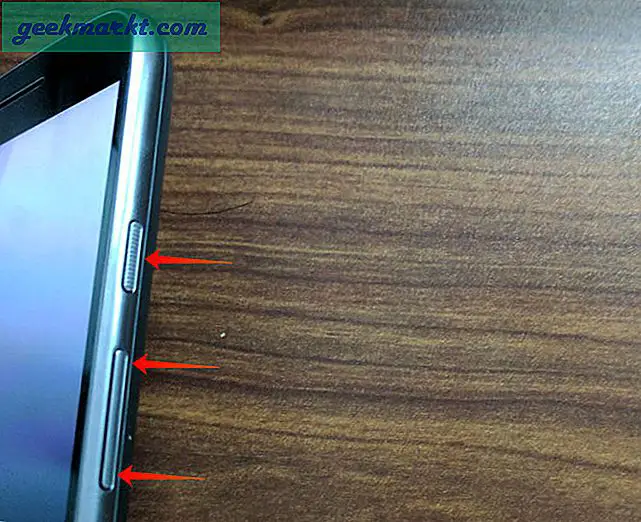
Steg 3. Därefter ser du en startmeny med lite text skriven på en svart skärm. Leta efter alternativen som säger Fastboot och använd volym upp- och nedknapparna för att navigera. Det finns två möjligheter här -
Om du har anpassad återställning installerad som TWRP leta sedan efter alternativ som säger ”Återhämtning‘
Om du inte har en anpassad återställning använder du telefonens standardåterställningsmeny.
Använd volym ned / upp-knapparna för att markera Återhämtning och välj det genom att trycka på strömbrytaren en gång.
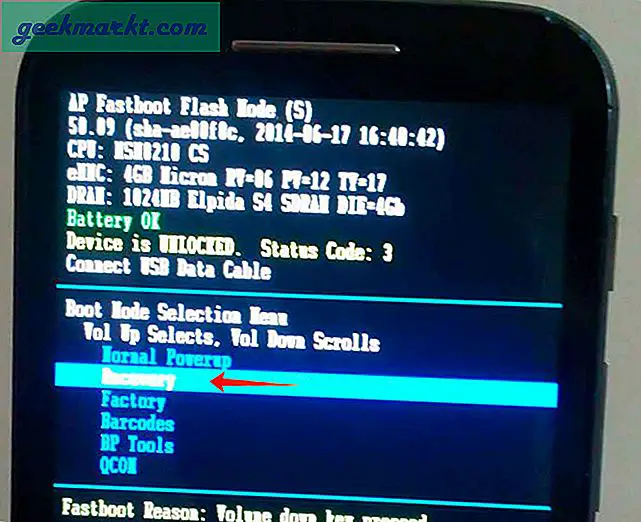
Steg 4. När du väl är i återställningsläget väljer du “Rensa data Fabriksåterställning. ” Detta raderar all data i telefonens interna minne. Men det här är risken som är värt att ta om du inte har något annat sätt att åtgärda detta.
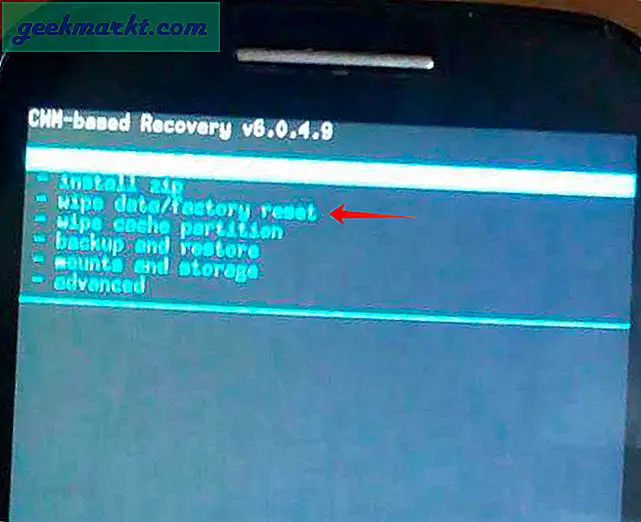
Steg 5. Och medan du håller på med det, också “Torka cachepartition”Genom att gå tillbaka till återställningsmenyn. Gå sedan till "avancerad" och välj sedan "Töm Dalvik cache.”
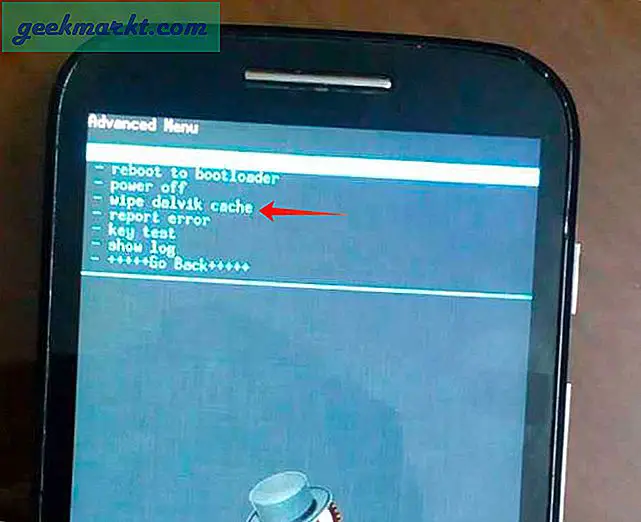
Steg 6. Och det är det, gå nu tillbaka till huvudmenyn och starta om din telefon.
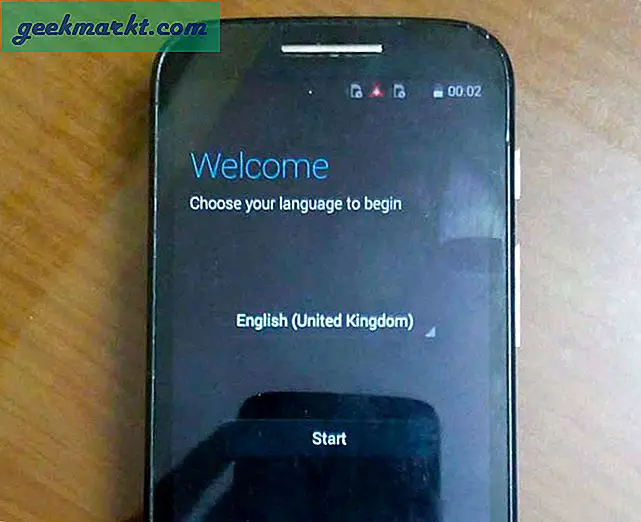
Hoppas att detta fixar din bootloop på Android-smartphone eller surfplatta. Om inte, vänligen nämna ditt exakta fel i kommentaren nedan eller maila mig via kontaktformuläret och förhoppningsvis kommer jag att kunna peka dig i rätt riktning.
Relaterad:Hur man tar bort meddelandet om mobildata Gräns överskridit